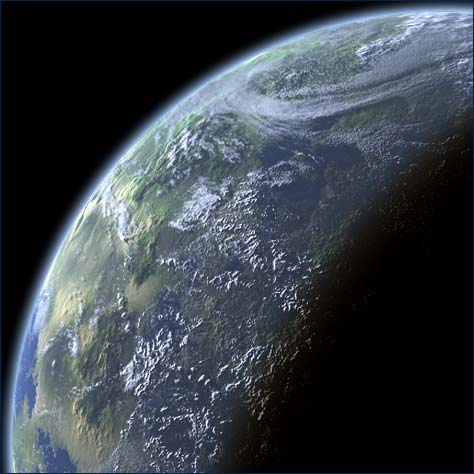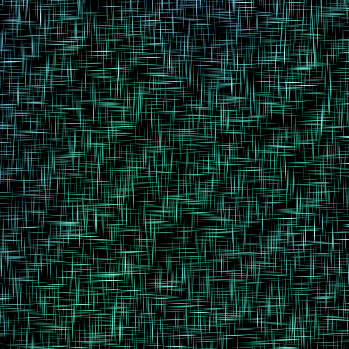GIMP. 15 уроків для початківців. Урок 10: Розумні ножиці. Вчимося вирізати!

Основи роботи
У попередньому уроці ви навчилися вставляти фото в рамку . А зараз саме час навчити вирізати в GIMP. Рано чи пізно, працюючи в GIMP, кожен стикається з необхідністю вирізати об'єкт з однієї картинки і вставити його в іншу. У цьому уроці ми познайомимося з таким інструментом як "розумні ножиці".
Для початку відкриємо картинку, об'єкт з якої ми хочемо вирізати. В панелі інструментів вибираємо "ножиці". Курсором "обклікуємо” потрібний нам об'єкт по контуру. Щоб закінчити виділення досить клацнути по початковій точці.
Клікаємо всередині виділеного об'єкта лівою кнопкою миші (об'єкт повинен виділитися пунктирною лінією).
У вікні діалогів додаємо альфа-канал: клікаємо по фону правою кнопкою миші і вибираємо Додати альфа-канал.
Натискаємо Вибір, вибираємо Інвертувати.
Вибір - Розмиття. Розмити контури виділеного об'єкта потрібно, щоб перехід по краю не був занадто різким.

Потім натискаємо Зміни - Очистити. При цьому на зображенні повинно залишитися зображення тільки того об'єкта, який ви виділили.
Вибір - Зняти.
Потім копіюємо виділений об'єкт: Зміни - Копіювати.
На наступному кроці відкриваємо ту картинку, в яку хочемо вставити наш квітка.
Далі Зміни - Вставити.
В панелі інструментів вибираємо Масштаб, клікаємо по вставленому об'єкту, зменшуємо до потрібного нам розміру, застосовуємо Масштабувати.

В панелі інструментів вибираємо "переміщення". Помістивши курсор в виділену область, тримаємо ліву кнопку миші і перетягуємо об'єкт куди потрібно.

Щоб зберегти зміни, можна натиснути на "якір" у вікні діалогів або просто клікнути по картинці. І ось результат).
Для початку відкриємо картинку, об'єкт з якої ми хочемо вирізати. В панелі інструментів вибираємо "ножиці". Курсором "обклікуємо” потрібний нам об'єкт по контуру. Щоб закінчити виділення досить клацнути по початковій точці.

Клікаємо всередині виділеного об'єкта лівою кнопкою миші (об'єкт повинен виділитися пунктирною лінією).

У вікні діалогів додаємо альфа-канал: клікаємо по фону правою кнопкою миші і вибираємо Додати альфа-канал.

Натискаємо Вибір, вибираємо Інвертувати.

Вибір - Розмиття. Розмити контури виділеного об'єкта потрібно, щоб перехід по краю не був занадто різким.


Потім натискаємо Зміни - Очистити. При цьому на зображенні повинно залишитися зображення тільки того об'єкта, який ви виділили.

Вибір - Зняти.

Потім копіюємо виділений об'єкт: Зміни - Копіювати.

На наступному кроці відкриваємо ту картинку, в яку хочемо вставити наш квітка.

Далі Зміни - Вставити.

В панелі інструментів вибираємо Масштаб, клікаємо по вставленому об'єкту, зменшуємо до потрібного нам розміру, застосовуємо Масштабувати.


В панелі інструментів вибираємо "переміщення". Помістивши курсор в виділену область, тримаємо ліву кнопку миші і перетягуємо об'єкт куди потрібно.


Щоб зберегти зміни, можна натиснути на "якір" у вікні діалогів або просто клікнути по картинці. І ось результат).

Автор: Інтернет Переклад: svit4u
Ctrl
Enter
Помітили помЫлку
Виділіть текст та натисніть Ctrl+EnterКоментарі (0)
Топ із цієї категоріі
 Перефарбовуємо літо в осінь в Photoshop
Перефарбовуємо літо в осінь в Photoshop Друзі, цього разу я збираюся показати вам простий трюк, як зробити зелене листя червоним, як восени, в Photoshop.